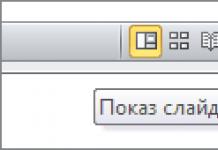당신이 학생이든, 비즈니스 전문가이든, 조직의 직원이든, 언젠가는 프레젠테이션을 요청받게 될 가능성이 높습니다. 인터넷에서 볼 수 있도록 만들어야 할 수도 있습니다.
그럴 수도 있지만... 프레젠테이션을 해야 할 때가 되면 귀하의 능력과 요구 사항에 가장 적합한 소프트웨어를 원하게 될 것입니다.
Microsoft PowerPoint는 가장 인기 있는 프레젠테이션 소프트웨어 패키지 중 하나입니다. 그리고 실제로는 매우 잘 작동합니다. 프레젠테이션을 작성하기 위해 PowerPoint를 사용하기로 결정했다면 Tuts+가 도와드리겠습니다.
다음 비디오를 살펴보세요: . 전문적인 PowerPoint 템플릿을 사용하세요.
그러나 2017년에는 PowerPoint가 유일한 전문 프레젠테이션 도구는 아닙니다. 프레젠테이션을 만드는 데 PowerPoint를 대체할 수 있는 방법이 많이 있습니다.
2017년 최고의 프레젠테이션 소프트웨어는 무엇입니까? ()
프레젠테이션을 만드는 대부분의 사람들은 다른 옵션에 대해 모릅니다. 하지만 좋은 프로그램도 있으므로 프레젠테이션을 만들기 전에 사용 가능한 프로그램을 주의 깊게 숙지해야 합니다. 그들 중 일부는 심지어 무료입니다.
이 기사에서는 최고의 솔루션을 찾을 수 있도록 16가지 최고의 PowerPoint 대안 모음을 선택했습니다. 2017년 좋은 프레젠테이션 소프트웨어 패키지가 갖고 있는 몇 가지 기능을 살펴보겠습니다.
2017년 프레젠테이션 소프트웨어 제품군에 필요한 9가지 최고의 기능
프레젠테이션 소프트웨어를 사용하면 일반적으로 슬라이드 쇼를 통해 시각적으로 정보를 공유할 수 있습니다. 과거에는 프레젠테이션이 주로 직접 이루어졌지만 오늘날에는 인터넷에 게시되는 경우가 많습니다. 프레젠테이션 소프트웨어 목록이 확장되었습니다.
개인의 요구가 증가함에 따라 소프트웨어 옵션의 범위도 늘어납니다. 2017년 최고의 프레젠테이션 소프트웨어를 선택할 때 필요한 기능은 다음과 같습니다.
1. 실시간 협업
오늘날의 팀워크에서 실시간 조정은 프레젠테이션 소프트웨어의 중요한 측면입니다. 실시간 작업을 통해 팀 구성원은 동시에 동일한 문서에서 작업할 수 있습니다.
최고의 프레젠테이션 소프트웨어 패키지에는 온라인 공유 및 공동 작업을 위한 도구가 포함되어 있습니다.
2. 모바일 편집
5. 파우툰
PowToon을 사용하여 애니메이션 프레젠테이션과 짧은 비디오를 만드세요.PowToon은 애니메이션 프레젠테이션과 짧은 비디오 제작을 전문으로 합니다. 다른 사람들과 협력하여 자신만의 애니메이션 프레젠테이션을 만들어 보세요. 이 도구를 사용하여 애니메이션 그래프와 차트를 만들 수 있습니다. 무료 음악 및 스타일 라이브러리를 활용해 보세요. 해당 템플릿은 사용하기 쉽도록 드래그 앤 드롭 방식입니다. 학생 및 수업 활동에는 특별 요금이 제공됩니다.
6.커스텀쇼
CustomShow는 Salesforce와 통합됩니다.CustomShow는 B2B 영업 및 마케팅 프레젠테이션을 위해 설계되었습니다. 실시간 협업을 통해 다양한 플랫폼을 사용하여 온라인으로 프레젠테이션을 만들고 전달할 수 있는 클라우드 기반 애플리케이션입니다. 이를 통해 팀이 필요에 따라 사용자 정의할 수 있는 슬라이드 라이브러리를 만들 수 있습니다. 마케팅 전문가가 높이 평가할 기능은 Salesforce 통합입니다.
7. 슬라이드빈
Slidebean은 2017년 마케팅 프레젠테이션에 적합합니다.Slidebean은 또 다른 프레젠테이션 마케팅 도구입니다. 2017년 이 소프트웨어 프레젠테이션의 또 다른 이점은 디자이너와 상담하여 프리미엄 사용자를 위한 팁과 요령을 얻을 수 있다는 것입니다. 프리미엄 사용자에게는 질문에 답변할 전담 지원 에이전트가 배정됩니다. Slidebean에는 누가 프레젠테이션을 보고 있는지 추적하고 그들이 얼마나 바쁜지 확인할 수 있는 도구가 있습니다.
8. 하이쿠 데크
Haiku Deck은 Creative Commons에 따라 라이센스가 부여된 이미지를 사용합니다.Haiku Deck은 2017년에 온라인 프레젠테이션을 더 쉽게 만들 수 있도록 만들어졌습니다. 수천 개의 템플릿이 있습니다. Creative Commons에 따라 라이선스가 부여된 이미지를 사용하며 자동으로 저작자를 제공합니다. iPad 또는 iPad mini와 함께 사용하세요.
웹 애플리케이션은 최신 버전의 Chrome, Safari 및 Firefox와 호환됩니다. PowerPoint 또는 Keynote 프리젠테이션 파일을 업로드할 수 있습니다. 교사와 학생에게는 할인이 제공됩니다.
9.비스메
2017년에는 Visme을 사용하여 다양한 시각적 콘텐츠를 만들어 보세요.Visme을 사용하면 프레젠테이션뿐만 아니라 인포그래픽, 보고서, 프로젝션 등을 포함한 다른 유형의 시각적 콘텐츠를 만들 수도 있습니다. 프레젠테이션을 온라인으로 공유하거나 오프라인으로 다운로드하세요. 이 도구에는 개체에 애니메이션을 적용하고 링크, 팝업 및 전환을 추가하는 기능이 있습니다. 학생, 교사, 비영리 단체는 할인 혜택을 받을 수 있습니다.
10. 슬라이드독
SlideDog를 사용하여 다양한 유형의 미디어를 하나의 프레젠테이션으로 결합하세요.이 프레젠테이션 도구를 사용하면 다양한 유형의 미디어를 프레젠테이션에 결합할 수 있습니다. SlideDog는 PowerPoint, PDF, Prezi, 비디오(YouTube 포함), 이미지 파일, 웹 페이지, Microsoft Word 및 Excel 파일을 포함한 광범위한 파일 형식을 지원합니다. 프레젠테이션에 여러 소스의 자료를 사용하는 경우 이는 좋은 옵션입니다. 이 도구는 실시간 콘텐츠 공유 및 대화형 청중 설문 조사를 지원합니다.
11. 친절하게
Genially는 대화형 효과를 목표로 합니다.프레젠테이션, 인포그래픽, 마인드맵 등과 같은 시각적 미디어를 만드는 데 매우 유용한 도구입니다. Genially는 상호작용성을 기반으로 구축되었으며 이를 통해 생성된 거의 모든 것이 상호작용적입니다. 협업과 실시간 애니메이션을 지원합니다. 또한 통계는 프레젠테이션의 효율성을 결정하는 데 도움이 됩니다.
12.플로우벨라
FlowVella에는 분석 도구가 포함되어 있습니다.모바일 세계를 위한 또 다른 좋은 클라우드 프레젠테이션 앱은 FlowVella입니다. iPhone, iPad 또는 Mac에서 작동합니다. 오프라인으로 사용할 수 있습니다. 프레젠테이션이 수신된 방식에 대한 세부 정보를 알려주는 분석 도구가 있습니다. 보안을 위해 키오스크 모드에서 사용하세요. 교사 특별요금도 있습니다.
13. 리브레오피스 임프레스
LibreOffice Impress는 오픈 소스 소프트웨어입니다.LibreOffice Impress는 LibreOffice 제품군의 일부입니다. 비영리 단체 The Document Foundation의 프로젝트로 사용자가 개발하고 유지 관리하는 오픈 소스 소프트웨어입니다.
Impress 기능은 널리 사용되는 다른 프레젠테이션 도구에 익숙한 사용자를 위한 표준입니다. 안타깝게도 공유나 온라인 공동 작업과 같이 2017년에 예상되는 일부 새로운 기능은 아직 포함되어 있지 않습니다.
14.에마즈
Emaze는 브라우저에서 프레젠테이션을 만들기 위한 온라인 애플리케이션입니다.Emaze는 사용하기 쉽습니다. 전문적인 프레젠테이션을 만드는 데 도움이 되는 다양한 도구가 포함된 대화형 브라우저 내 프레젠테이션 앱입니다. Mac이나 PC의 다양한 브라우저에서 작동합니다. 스마트폰으로 작업 가능합니다. 특수 효과에는 3D 줌 및 비디오 배경이 포함됩니다. 학생, 교사 및 비영리 단체에는 할인 혜택이 있습니다.
15.WPS 프리젠테이션
WPS 프레젠테이션은 WPS 오피스 패키지의 일부입니다.WPS 프레젠테이션은 Writer 및 Spreadsheets를 포함하는 WPS 오피스 제품군의 일부입니다. PowerPoint와 호환되며 유사한 도구가 있습니다. 여기에는 멋진 애니메이션 기능과 글꼴 리소스가 포함되어 있습니다. 공동작업할 때 나중에 볼 수 있도록 댓글을 남겨주세요. 현재 2017 버전은 iOS, Android, Windows 및 Linux에서 사용할 수 있습니다.
16. 니프티오
Niftio는 2017년에 출시된 비교적 새로운 프레젠테이션 소프트웨어입니다.Niftio는 아직 베타 테스트 중인 비교적 새로운 프레젠테이션 소프트웨어입니다. 대규모 이미지 라이브러리(4000개 이상)에 대한 액세스를 포함하여 광범위한 도구가 포함되어 있습니다. 다양한 특수 효과와 전환 유형 중에서 선택하세요. 스마트 포인터 기능은 모든 장치에서 프레젠테이션을 재생하여 메모와 타임라인을 볼 수 있도록 해줍니다.
최고의 프레젠테이션 소프트웨어 선택(2017년)
어떤 식으로든 우리 대부분은 프레젠테이션 소프트웨어를 결정합니다. 많은 사람들에게 이것은 PowerPoint로 전환하는 것을 의미합니다. 프레젠테이션 프로그램이 필요한 경우 PowerPoint가 훌륭하지만 2017에는 다른 좋은 옵션도 있다는 점을 알아두세요.
최고의 프레젠테이션 소프트웨어는 필요에 따라 달라집니다. 이 기사에서는 전문 프레젠테이션 소프트웨어를 선택할 때 고려해야 할 9가지 주요 기능을 확인했습니다. 또한 16가지의 다양한 프레젠테이션 프로그램을 살펴보았습니다.
프레젠테이션 작성을 위한 PowerPoint 대안에 대해 자세히 알아보려면 다음을 확인하세요.
PowerPoint에 대한 좋은 대안이 있다고 생각하십니까? 어떤 전문 프레젠테이션 소프트웨어를 사용하시나요? 아래에 의견을 남겨주세요.
전자 프리젠테이션을 만드는 프로그램 PowerPoint는 사실상의 표준이므로 대부분의 사람들은 Powerpoint보다 열등할 뿐만 아니라 슬라이드 쇼 및 프리젠테이션을 만들기 위한 다른 소프트웨어 패키지가 있다고 생각조차 하지 않습니다. 중요한 이점이 있습니다. 무료입니다.
그럼 이번에는 이야기를 해보겠습니다. PowerPoint의 무료 아날로그– 검색해 보면 그러한 프로그램이 적어도 12개 이상 있으며 그 중에는 친숙하게 설치된 응용 프로그램과 온라인 편집기도 있습니다. 저는 개인적으로 "파워포인트 아날로그"의 개념, 즉 프레젠테이션 작성 프로그램에 실제로 해당하는 세 가지에 중점을 둘 것입니다.
검토한 모든 프로그램의 기능은 거의 완벽하게 PowerPoint를 복제했지만 후자의 사용 편의성은 여전히 타의 추종을 불허합니다. 결국 성공적인 인터페이스를 만드는 데 있어서 Microsoft와 경쟁하기는 어렵습니다. .
프리젠테이션구글 문서
무료 전자 프리젠테이션 편집기의 가장 "간단한" 버전은 GoogleDocs 제품군의 온라인 애플리케이션입니다. 합리적인 최소한의 기능만 제공됩니다. 추가 슬라이드, 표 삽입, 슬라이드 디자인 스타일 변경, 이미지 추가, 전환 사용자 정의 등을 수행할 수 있습니다.
당연히 새 파일을 만들 수 있을 뿐만 아니라 컴퓨터에서 다운로드한 파일도 편집할 수 있습니다. 그러나 프레젠테이션의 전체적인 모양에는 큰 문제가 없어도 일부 세부 정보(특히 글꼴)가 사라질 수 있습니다.
편집기에는 다른 "장식"이 없지만 이러한 기능은 초안(또는 "빠른 프레젠테이션")을 만드는 데 충분합니다. 언제든지 결과는 PDF에서 PPTX까지 거의 친숙한 형식으로 컴퓨터에 저장할 수 있지만 "오래된" PPT는
GoogleDocs의 프리젠테이션은 다음 두 가지 이유로 매우 편리한 솔루션입니다.
- 타사 소프트웨어가 필요하지 않으며 브라우저에서 실행되므로 네트워크에 액세스할 수 있는 모든 장치에서 작동됩니다.
- 프레젠테이션을 Google 클라우드 저장소에 바로 저장하고 어느 워크스테이션에서나 작업할 수 있습니다.
사실, 고속 인터넷이 없으면 단 하나의 GoogleDocs 프레젠테이션도 사용할 수 없으며 반드시 Google 계정이 필요하다는 것은 말할 필요도 없습니다. 그러나 우리 시대에는 이것이 더 이상 한계라고 할 수 없습니다.
Kingsoft 프레젠테이션
프레젠테이션 편집기도 포함하는 MS Office 패키지와 유사한 컴퓨터에 설치된 클래식 응용 프로그램입니다. 일반적으로 프로그램은 표준(무료) 및 확장(유료) 버전으로 제공되지만 두 번째 옵션은 고려하지 않았습니다.
깔끔한 디자인, 파워포인트와의 유사성(요소 배치의 원리와 스타일까지)을 강조했으며, 왠지 인터페이스 언어만 영어다. 사소한 일이지만 인상을 망칩니다.
Kingsoft Presentation은 기능 수 측면에서 경쟁사보다 열등하지만 이는 주로 해당 유형의 독점 PowerPoint "종소리"에 관한 것이며 심지어 그들에게도 독특한 유사점이 있습니다. Kingsoft의 표준 프리젠테이션 기능은 차트와 그래프를 포함하여 전체적으로 제공됩니다(Kingsoft 패키지에 완전한 스프레드시트 편집기가 있으면 작성이 크게 단순화됩니다).

Kingsoft Presentation - 매우 편리하고 멋진 순서도...
편집기 개발자의 입장에서 매우 편리한 솔루션은 직관적이고 아름다운 순서도 편집기와 같은 일부 측면을 PowerPoint에 비해 단순화하고 더 명확하게 만드는 것입니다.
그러나 프로그램에 대한 전반적인 인상은 양면적입니다. 한편으로는 모든 것이 제공되고 제자리에 있는 것처럼 보이지만 다른 한편으로는 Kingsoft Presentation의 무료 버전에서는 기능이 " 마지막 순간”이므로 슬라이드에 추가된 다이어그램의 모양을 편집하는 기능과 같은 가장 인기 있는 요소가 누락되는 경우도 있습니다.

...그리고 지루한 그래픽
완성된 작품은 PPT 및 기본 DPS 형식으로 저장할 수 있습니다. Kingsoft Presentation은 PDF로 내보내기도 지원합니다. 파워포인트로 작성한 프레젠테이션을 열었을 때 왜곡 현상은 관찰되지 않았습니다. 반대의 경우처럼.
오픈 오피스감탄시키다
소프트웨어 패키지에도 포함된 또 다른 클래식 응용 프로그램은 MS Office 패키지의 복사본입니다.
O&O 임프레스의 첫인상은 마치 2003년부터 파워포인트가 화면에 열려 있는 듯한 느낌이었습니다. 칙칙한 회색 패널, 아이콘... 하지만 편견을 제쳐두고 보면(음, 프로그램이 겉보기에는 잘 돌아가지 않더군요) ) 합리적으로 생각하면 거의 완전한 PowerPoint 사본을 갖게 됩니다. 이 사본은 돈 한 푼도 주지 않고 문자 그대로 이 프로그램의 모든 기능을 제공합니다. O&O Impress는 위에서 아래까지 무료입니다.

OpenOffice Impress - 금욕적이고 가혹한 외관
프로그램의 약점은 '아름다움'이다. O&O Impress에는 프리젠테이션 디자인을 위한 템플릿이나 테마가 내장되어 있지 않으며, 예를 들어 모든 테이블 표시 설정은 개별 셀의 색상을 선택하는 것으로 끝납니다.

...하지만 유용한 기능이 많이 있습니다
완성된 작품의 저장은 PPT 및 기본 ODP 형식으로 제공됩니다. PDF로 내보내기도 지원합니다. 파워포인트로 작성한 프레젠테이션을 열었을 때 왜곡 현상은 관찰되지 않았습니다. 반대의 경우처럼.
전자 프레젠테이션을 위한 프로그램 선택
작동(프로그램 기능) 및 주관적(사용 용이성) 매개변수 세트 측면에서 PowerPoint보다 더 나은 옵션은 아직 없습니다.
그러나 "헤비급"을 대체할 수 있는 프로그램이 최소한 두 개 있습니다.
- 전문가의 경우: 편견 없이 "대홍수 이전" 외관을 보는 방법을 배운다면 이것은 확실히 O&O Impress입니다.
- 아마추어의 경우: Kingsoft Presentation은 간단한 "일상" 슬라이드 쇼를 만들 때 PowerPoint와 쉽게 경쟁할 수 있습니다. 이는 충분한 기능 세트와 멋진 외관을 갖추고 있습니다.
또한 GoogleDocs 프리젠테이션을 무시할 수 없습니다. 기능 세트가 크게 줄어들었음에도 불구하고 이 애플리케이션의 상대적인 다양성은 한 번 이상 도움이 될 수 있으며 원하는 경우 스마트폰에서도 사용할 수 있는 편리한 도구를 제공할 수 있습니다.
파워포인트프로
라이센스 유형:
꽥꽥거렸다
언어:
Windows 8, 8 64비트, 7, 7 64비트, Vista, Vista 64비트, XP, XP 64비트
다운로드됨:
마이크로소프트 파워포인트 과 유사함
우리는 MacOS X 플랫폼에서 Microsoft 제품을 적절하게 대체할 수 있는 소프트웨어 아날로그에 대한 검토를 계속하고 있으며 이제 MS PowerPoint에 대해 이야기하겠습니다. 먼저, 유사한 프로그램에 대한 명확한 요구 사항을 설정하는 데 도움이 되는 MS PowerPoint의 기본 기능을 이해해야 합니다.
그래픽 프로그램인 MS PowerPoint의 주요 기능은 프레젠테이션을 만들고 편집하는 것입니다. 그러나 때때로 이 응용 프로그램은 문서나 광고 자료의 레이아웃을 만드는 등의 다른 목적으로 사용되기도 합니다. 결과적으로 우리가 얻는 주요 요소는 슬라이드이고 이상적으로는 프로그램을 사용한 생산적인 작업 후에 사용자가 필요한 효과, 상호 작용 및 개발된 전환이 포함된 슬라이드 쇼를 받기 때문에 이것이 근거가 없다는 점을 즉시 주목할 가치가 있습니다. 프로그램 자체에서 재생되거나 널리 사용되는 형식의 비디오 클립으로 내보내지는 시스템입니다.
유사한 프로그램의 주요 요구 사항은 다음과 같습니다.
- 일반 형식을 지원하는 그래픽 파일 가져오기
- 슬라이드 내에서 텍스트 또는 그래픽 블록을 자유롭게 배열
- 기본 요소 세트에는 표, 차트, 버튼, 하이퍼링크 및 기타 요소가 포함됩니다.
- 슬라이드에 댓글 추가
- 다이어그램 생성을 위한 그래픽 요소(화살표, 원, 직사각형 등)
MS 파워포인트 등의 프로그램은 전문 디자이너를 위한 것이 아니라 자신의 아이디어와 작업물을 발표해야 하는 직장인을 위해 제작되었으며, 최소한의 시간에 효과적으로 정보를 제공하는 것이 프로그램 작업의 목표이므로 아날로그 프로그램의 단순성은 중요한 이점.
아마도 MS PowerPoint는 슬라이드 작업을 위한 가장 일반적인 프로그램일 것입니다. 그러나 이것이 가장 효과적이고 기능적이라는 의미는 아닙니다. 어쨌든 이는 공식화된 요구 사항과 완전히 일치하지 않습니다. 유사한 프로그램을 검토하기 위해 모든 프로그램에서 열리는 특수 테스트 파일이 생성되어 형식과의 호환성을 추가로 확인합니다.

애플 키노트 3.0
프로그램의 첫 번째 버전은 별도로 배포되었으며, 두 번째 버전부터 Keynote에는 자체 텍스트 편집기인 페이지가 있으며 Apple iWork에 포함되어 있습니다. Steve Jobs는 응용 프로그램이 처음에는 자신의 개발을 기반으로 개인용으로만 제작되었다고 확신했지만 결과가 너무 성공적이어서 Apple이 상업용 판매용 프로그램을 출시하기로 결정했습니다. Mac에서 PowerPoint로 작업하는 것은 쉽지 않고 Keynote는 컴퓨터 프레젠테이션 제작 장르에 많은 새로운 기능을 제공하기 때문에 그럴 가능성이 매우 높습니다.
Keynote의 개념은 템플릿과 다이어그램의 개념을 기반으로 하며 이미 Pages를 본 사용자에게는 친숙하게 보일 것입니다. PowerPoint 템플릿과 비교하여 Keynote 템플릿은 정보의 구조와 프로그램의 적용 범위를 보여주는 역할만 하는 것이 아니라 더 기능적입니다.
템플릿은 독립적인 디자인 스튜디오에서 제작되었으며 디자이너가 제안한 각 템플릿은 스티브 잡스가 개인적으로 승인했다는 소문이 있습니다. 이것이 사실인지 아닌지는 알 수 없지만 각 프로그램 템플릿은 작은 걸작입니다.
각 Keynote 다이어그램(템플릿)은 문서의 일부이며 해당 속성으로 설명됩니다. 언제든지 변경할 수 있으며 전체 문서는 새 템플릿에 따라 변경됩니다. 물론 원하는 경우 하나 또는 몇 개의 슬라이드만 변경할 수 있습니다. 이는 매우 편리합니다. 사용자가 서식을 지정하는 데 어려움을 겪더라도 프레젠테이션은 동일한 스타일로 만들어집니다.
파워포인트로 준비한 테스트 파일을 열어 실제 사례를 살펴보고, 마이크로소프트 제품과 키노트의 호환성도 확인해 보자.

호환성이 완벽하지는 않지만 매우 좋습니다. PowerPoint에서 생성된 차트가 약간 변경된 것을 볼 수 있지만 Inspector 패널의 차트 탭을 사용하면 쉽게 수정할 수 있습니다. 저는 이 문제를 겪어본 적이 없는데 프레젠테이션 댓글을 여는 것에 대한 불만이 있습니다. 기억해야 할 가장 중요한 점은 Keynote는 문서, 도구 및 정보 저장 형식 작업에 대한 고유한 이념을 가진 완전히 다른 제품이라는 것입니다. 좋은 PowerPoint 대안은 ppt 파일을 완벽하게 열어야 하므로 Keynote와의 완전한 호환성은 불가능하지만 98% 정도로 매우 높습니다.
다이어그램을 수정한 후 프로그램 작업을 계속하고 새 템플릿을 적용해 보겠습니다.

배경과 일부 글꼴을 변경하면 문서의 전체적인 모양이 더 좋아집니다. 참고 - 다음 이미지에서 마스터 버튼은 슬라이드 서식을 지정하기 위한 여러 옵션을 제공합니다. 다양한 템플릿에 해당하는 서식 옵션이 있습니다.

기능 측면에서 Keynote는 한 슬라이드에서 다른 슬라이드로의 동일한 전환 효과를 포함하여 일부 측면에서 PowerPoint를 능가합니다. Keynote의 "경박함"은 기만적입니다. 이는 진지한 사무용 제품을 가볍고 흥미롭게 만드는 방법을 알고 있는 Apple 개발자의 특징이기도 합니다. Keynote의 또 다른 장점은 iLife와의 통합으로, iPhoto의 사진, iTunes의 음악, 심지어 iMovie의 영화까지 미디어 팔레트의 프레젠테이션에 간단히 끌어다 놓을 수 있다는 것입니다.
회사가 이후 페이지에 적용한 새로운 Keynote 인터페이스 개념의 주요 특징은 간결함, 명확성 및 우수한 구조입니다. 이러한 인터페이스를 통해 사용자는 기술적 뉘앙스에 방해받지 않고 올바른 버튼을 검색하지 않고도 문서 내용에 집중하면서 복잡하고 유익하며 아름다운 문서를 쉽고 편리하게 만들고 편집할 수 있습니다.
Keynote에는 자체 형식 외에도 고급 내보내기 기능이 있으며 슬라이드 및 프레젠테이션을 PowerPoint 형식으로 내보낼 수 있습니다. 하지만 PowerPoint 자체가 프레젠테이션에 적용된 Keynote 템플릿을 올바르게 표시하지 못할 수 있으며 많은 전환을 지원하지 않는다는 점은 주목할 가치가 있습니다. 효과가 있으므로 PowerPoint의 프레젠테이션 보기가 더 좋아질 수 있습니다. 외부 내보내기 기능 외에도 Keynote는 사용자에게 다양한 형식(jpg,png, tiff)의 그래픽 이미지, 다양한 Flash 애니메이션 파일, QuickTime 비디오, html 파일은 물론 모든 MacOS X의 중앙 형식을 내보내는 기능을 제공합니다. PDF.
위에서부터 ppt 형식으로 프레젠테이션을 더 이상 배포할 필요가 없다면 Keynote에는 여러 가지 중요한 이점이 있다는 결론을 내릴 수 있습니다.
네오오피스 2.0
이전 리뷰와 달리 이번 리뷰에서는 OpenOffice 패키지에 대해 더 이상 설명하지 않겠습니다. 이 응용 프로그램은 완전히 MacOS X 제품이 아니며 특별한 X11 모드가 필요하다는 것은 상식입니다. 게다가 MacOS X용 OpenOffice의 '네이티브' 버전인 NeoOffice의 두 번째 버전은 기능면에서 결코 뒤떨어지지 않으므로 특별히 OpenOffice를 사용할 필요도 없고, 사용할 필요도 없습니다.
우리의 리뷰에 따르면 대부분의 경우 "MS Office이지만 무료"라는 원칙에 따라 만들어진 NeoOffice가 리더 목록에 있었으며 여전히 남아 있습니다. 이전 리뷰에서 볼 수 있듯이 Microsoft에 대한 실제 대안의 원칙은 장점이자 단점입니다. 프로그램 개발자는 새로운 기능이나 독특한 기능을 제공하지 않으므로 프로그램은 잘 알려진 아날로그를 영원히 따라갈 운명에 처해 있습니다. 그러나 프레젠테이션을 만들고 작업하기 위한 인터페이스는 여러 면에서 PowerPoint와 다릅니다.

PowerPoint 형식과 거의 완벽하게 호환되지만 NeoOffice에서 제공하는 작동 모드는 약간 다릅니다. Keynote에서 프레젠테이션의 시각적 표현이 먼저라면 NeoOffice의 우선순위는 문서의 구조와 내용입니다. 선택한 작동 모드 외에도 문서 표시("논문", "구조", "메모")를 위한 다양한 옵션과 슬라이드 레이아웃 변경을 위한 패널에 대한 빠른 액세스가 있습니다. 모드 간 전환은 Microsoft의 관례처럼 보기 메뉴를 통해서가 아니라 기본 창의 탭 형식으로 구성됩니다. 의심할 여지없이 이는 NeoOffice 개발자의 아주 좋은 움직임입니다. 사용자가 문서를 다른 형식으로 표시하라는 제안에 직면했을 때 마우스를 한 번만 클릭하면 되며 프레젠테이션 작업을 하는 동안 겉보기에 사소해 보이는 인터페이스 추가가 프로세스 중에 완전히 다른 분위기를 설정합니다.
개발된 NeoOffice 내보내기 시스템을 사용하면 프레젠테이션을 다양한 그래픽 형식이나 플래시 비디오로 저장할 수 있습니다. 또한 메뉴에 있는 별도의 명령인 PDF로 내보내기는 PowerPoint 자체에서보다 훨씬 더 안정적으로 작동합니다. 작은 단점 - 프레젠테이션을 비디오 클립으로 내보내는 기능을 찾지 못했습니다.
NeoOffice의 주요 문제점은 속도입니다. 워드 프로세서나 스프레드시트로 작업하는 한 여전히 허용 가능하지만 프레젠테이션 모드에서 작업하려면 많은 그래픽, 효과 및 애니메이션이 필요합니다. 이것이 바로 NeoOffice의 느린 속도가 심각한 단점이 되는 부분입니다.
이 프로그램을 512MB의 iMac G5에서 테스트했는데 속도가 "작동하지 않는" 것으로 간주되었습니다. 이는 NeoOffice를 유일한 오피스 제품군으로 사용하려는 사용자에게 최신 Mac 모델이 필수라는 것을 의미합니다.
씽크프리 오피스 3.0
Microsoft 제품군에 대한 몇 안 되는 상용 대체 프로그램 중 하나는 ThinkFree Office 오피스 제품군이며, Mac에서는 일반적으로 이 대안이 유일한 대안이 됩니다. Apple iWork는 아직 완전한 오피스 제품군이라고 할 수 없습니다. 스프레드시트 편집기가 있습니다. 동시에 프레젠테이션 작업을 위해 만들어진 ThinkFree Office Show 응용 프로그램은 더 성공적인 Write 및 Calc와 달리 부정적인 리뷰가 많습니다. 당혹감을 불러일으키는 프로그램의 큰 단점은 ThinkFree Office Show가 다이어그램이 무엇인지 전혀 모르지만 동일한 Calc에 다이어그램을 만드는 기능이 있다는 것입니다. 테스트 문서를 열 때 프로그램은 다이어그램을 왜곡된 그래픽 이미지, 즉 부정확한 그림으로 변환했습니다. Calc에서 다이어그램을 만든 다음 Show로 전송하려고 해도 왜곡이 여전히 남아 있습니다.

두 번째 중요한 단점은 제대로 개발되지 않은 수출 시스템입니다. ThinkFree Office Show는 제한된 수의 그래픽 형식(jpg, png 및 벡터 svg만 해당)을 제공합니다.
프로그램의 내부 형식인 ppt 형식 또는 html이지만 PDF로 내보낼 수는 없으므로 개발자는 MacOS X 도구가 충분하다고 결정한 것 같습니다. 어떤 경우에는 그것이 옳을 수도 있습니다. 그러나 좋은 보너스도 있습니다. 메뉴에 있는 "iPod로 내보내기" 명령은 이 리뷰의 어떤 응용 프로그램에도 없습니다.
ThinkFree Office Show의 초점은 이전 리뷰에서 칭찬받았던 Write 워드 프로세서와 Calc 스프레드시트에 있었던 것 같습니다. 그러나 Show는 오히려 연고의 파리이므로 잠재적인 사용자가 Microsoft 제품에 대한 다른 대안에 주의를 기울이게 만들 수 있습니다.
ThinkFree.com
ThinkFree.com은 동일한 이름의 Office 제품군의 온라인 버전인 Java로 작성된 인터넷 리소스입니다. 현재 ThinkFree.com은 사용자에게 유사한 서비스를 제공하는 다른 유사 서비스 중에서 가장 강력하고 효과적인 리소스일 가능성이 높습니다. 인정받는 시장 리더인 Google과 Microsoft는 이제 막 이 방향으로 작업을 시작하고 있는데 이는 매우 놀라운 일입니다. 반면 아래 리뷰가 있는 Zoho.com은 눈에 띄게 뒤쳐져 있습니다. 여기에는 심각한 이유가 있습니다. 인터넷을 통해 유사한 기능을 갖춘 오피스 제품군에 액세스한다는 아이디어가 흥미롭고 유망하다는 사실에도 불구하고 고품질 프레젠테이션 및 기능을 만드는 것에 대해 이야기하기에는 아직 이르기 때문입니다. 이 자원의.
ThinkFree.com Show의 기능은 온라인 버전에서 여전히 인상적으로 보일 수 있지만 솔직히 정상적인 작동에는 충분하지 않습니다. 동시에 리소스는 PowerPoint와의 호환성이 좋지 않은 것을 포함하여 오프라인 프로토타입의 모든 단점을 유지했습니다. 다이어그램 작업을 위한 옵션도 없지만 테스트 파일의 다이어그램은 여전히 왜곡 없이 열려 있어 나쁘지 않습니다.

또 다른 단점은 Java 코드가 실행을 위해 많은 리소스를 필요로 하고 속도가 매우 느리기 때문에 전체 작업을 위해서는 강력한 컴퓨터와 높은 인터넷 속도가 필요하다는 것입니다. 복잡한 그래픽 작업이 필요한 심각한 프레젠테이션을 만드는 경우 온라인 서비스는 아직 모든 요구 사항을 충족하지 못합니다.
ZohoShow.com
이전 온라인 서비스의 유일한 경쟁자는 인터넷에서 가장 인상적인 범위의 사무 서비스를 제공하는 Zoho.com 프로젝트의 일부인 ZohoShow.com입니다. 그러나 다른 성공적인 프로젝트와 달리 ZohoShow.com은 다른 대체 프로그램보다 훨씬 열등합니다. 호환성은 다소 선언적이며 PowerPoint 파일을 열면 크게 왜곡되고 다이어그램 작업이 전혀 불가능하며 파일의 다이어그램도 열 수 없습니다.

이러한 원시적인 기능을 사용하면 가장 기본적인 프레젠테이션만 만들 수 있습니다. Zoho.com 제품으로 작업할 때 올바른 코드 실행을 위해 FireFox를 사용하는 것이 좋습니다.
결과
Microsoft 제품을 대체하는 프로그램에 대한 이전 리뷰에서 의심의 여지가 없는 리더는 NeoOffice였습니다. NeoOffice는 거의 완전하지만 동시에 무료 아날로그이기 때문입니다. 그러나 이번에는 모든 것이 다릅니다. 손바닥은 당연히 Keynote 3.0으로 이동합니다. NeoOffice는 여전히 Microsoft가 부과하는 방식과 방법을 구현하는 반면 Keynote는 프레젠테이션 작업에 대한 새로운 스타일을 대담하게 제공합니다. 이 프로그램은 창의성을 우선시하고 프리젠테이션을 만들고 편집하는 과정을 쉽고 즐겁고 흥미롭게 만들어 사용자가 기술적 문제로 인해 방해받지 않고 프로세스를 즐길 수 있도록 해줍니다. Keynote는 iLife 제품군의 전설적인 스타일을 진지한 사무 세계로 성공적으로 전환하여 관리자의 일상 업무를 완전히 변화시켰다고 말할 수 있습니다.
상사가 새로운 비즈니스 파트너에게 발표할 흥미롭고 흥미진진한 프레젠테이션을 주문했거나, 새 직장 면접에서 자신의 경험과 기술을 잘 보여주고 싶거나, 과학 보고서를 준비하고 있거나. .. 어쨌든 프레젠테이션을 만들 수 있는 도구가 필요합니다.
대다수는 Microsoft PowerPoint가 유일한 옵션은 아니더라도 업계 표준이라고 믿습니다. 그러나 훨씬 더 많은 일을 할 수 있는 프로그램이 있다고 믿는 사람들도 있습니다. 이 기사에서는 전문적인 프레젠테이션을 만들기 위한 최고의 PowerPoint 대안 5가지를 소개하겠습니다.
기조
(OS X Mavericks 기기 소유자에게는 무료)
Apple Keynote는 Mac에 독립형 제품으로 설치하거나 Apple iWork Office 제품군의 일부로 설치할 수 있습니다. 이 프로그램은 가장 직관적이고 명확하며 사용하기 쉬운 인터페이스 중 하나를 가지고 있습니다. 많은 유용한 템플릿이 함께 제공됩니다.
최고의 프레젠테이션은 Keynote에서 만들어지며 PowerPoint에서 준비하는 것보다 준비하는 데 훨씬 적은 시간이 걸립니다. 여기에서는 원하는 기능을 찾기 위해 도구 모음을 탐색하거나 수십 개의 다른 프레젠테이션에서 볼 수 없었던 디자인 템플릿을 검색하는 데 몇 분을 소비할 필요가 없습니다. Keynote에는 슬라이드에 넣은 이미지를 편집하고 향상할 수 있는 뛰어난 도구가 내장되어 있습니다. 프레젠테이션에 비디오를 도입하는 데 문제가 없으며 애니메이션 요소가 아픈 사람처럼 꿈틀거리지 않습니다. 의심할 여지 없이 이 프로그램은 PowerPoint에서 작성된 문서를 지원하므로 "클린 시트"에서 프레젠테이션을 작성하는 것이 아니라 Microsoft Office 제품군에서 작성된 프레젠테이션을 기반으로 하는 경우에 유용합니다.
또는 를 사용하여 Keynote에서 만든 프레젠테이션의 진행 상황을 제어할 수 있으며, 큰 화면에 슬라이드를 투사하는 동안 Mac 화면에서 자신의 메모를 볼 수 있는 모드도 있습니다.
구글 문서
(무료 웹 앱)
프레젠테이션 준비 모듈은 예전에는 다소 부족한 솔루션이었습니다. 하지만 얼마 전부터 업데이트되면서 배경과의 경쟁이 더욱 치열해졌습니다. 이제 프레젠테이션 제작을 위한 신뢰할 수 있는 온라인 도구를 찾고 있는 사람들에게 이 도구를 안전하게 추천할 수 있습니다.
Google Docs에는 프리젠테이션 작성을 위한 다양한 좋은 템플릿과 도구가 있습니다. 인터페이스는 명확합니다. 로그인 후 즉시 새 문서 작업을 시작하고 애니메이션, 슬라이드 변경 효과 및 기타 시각적으로 매력적인 요소를 추가할 수 있습니다. 이 서비스를 이용하면 팀워크를 구성하여 프레젠테이션을 만들 수 있습니다.
여기에는 비디오를 슬라이드에 통합하는 것과 같은 몇 가지 "무거운" 기능이 없습니다. 하지만 좋은 인터넷 채널에 연결된 컴퓨터에서 프레젠테이션을 수행하는 경우에는 YouTube나 다른 비디오 호스팅 사이트의 비디오를 삽입할 수 있습니다. 프리젠테이션을 화려한 장식으로 꾸미고 싶지 않지만 명확하고 빠른 인터페이스를 갖춘 고품질 프리젠테이션을 만들기 위한 도구를 원한다면 Google Docs를 선택하는 것이 좋습니다.
비머
(LaTeX) (윈도우/맥/리눅스, 무료)
많은 LaTeX 팬과 이 도구를 사용하여 과학 작업의 형식을 지정해야 하는 사람들에게 Beamer는 프레젠테이션 작성을 위한 주요 도구입니다. 다른 애플리케이션에는 마우스로 요소(이미지, 비디오, 텍스트 블록 등)를 끌어서 놓을 수 있고 텍스트 서식 지정 결과를 즉시 확인할 수 있는 그래픽 사용자 인터페이스가 있는 반면, Beamer에는 다음에서 실행되는 특수 마크업 언어에 대한 지식이 필요합니다. LaTeX 세계.
완전히 새로운 프로그램을 컴퓨터에 설치한 후 즉시 사용하는 데 익숙하다면 LaTeX는 적합하지 않습니다. Beamer는 학계와 많은 IT 전문가들 사이에서 인기 있는 형식화된 문서 준비 도구에 익숙한 사용자에게만 적합합니다. 배우기 어려운 이 프레젠테이션 작성 도구는 그래픽 인터페이스가 있는 어떤 프로그램에서도 얻을 수 없는 프레젠테이션의 모든 구성 요소 모양에 대한 가장 광범위한 제어 기능을 제공합니다.
프레지
(웹 / Win / Mac / Linux / iOS, 무료 / 아마추어 $59/년, 전문가 $159/년)
Prezi는 화면에서 텍스트와 그림이 서로 교체되는 슬라이드와는 거리가 먼 이상적인 프레젠테이션에 대한 자신만의 아이디어를 가지고 있습니다. 다른 도구에서 만든 애니메이션 효과와 전환도 Prezi의 "확장 가능한 사용자 인터페이스"에 비하면 아무것도 아닙니다. 모든 슬라이드를 동작으로 설정하고 이미지, 그래픽 및 역학에 중점을 두어 가장 중요한 사항을 강조합니다. 일부 사용자에게는 이 모든 것이 완전히 혼란스러울 수 있습니다.
모든 사람이 프레지에서 청중의 관심을 주요 아이디어에 집중시키는 방식으로 프레젠테이션을 구성할 수는 없습니다. 이 도구를 사용하려고 시도한 많은 사람들은 이를 "깜박거림" 및 템플릿이 "비전문적"이라고 부릅니다. 그러나 다른 사람들은 Prezi가 일반적인 슬라이드쇼보다 훨씬 더 흥미롭고 매력적인 프레젠테이션을 준비하는 데 가장 좋은 도구라고 믿습니다.
Prezi에 무료로 가입하시면 100MB의 파일 저장 공간을 갖춘 라이브 프레젠테이션을 즉시 제작할 수 있습니다. 이 볼륨이 충분하지 않은 경우 "아마추어" 계정에 대해 연간 59달러를 지불하고 볼륨을 500MB로 확장하세요. 또한 아마추어 계정을 사용하면 프레젠테이션을 다른 사람에게 보이지 않게 만들고 서비스 워터마크를 제거할 수 있습니다. 연간 159달러로 Pro 회원이 되시면 2GB의 용량과 오프라인 작업이 가능한 Adobe Air 앱인 Prezi Desktop을 이용하실 수 있습니다.
LibreOffice / OpenOffice.org 임프레스
(윈도우/맥/리눅스, 무료)
완전 무료로 다운로드할 수 있는 Windows, Mac 및 Linux용 본격적인 오피스 제품군(LibreOffice 및 OpenOffice.org) 간의 차이점에 대해서는 다루지 않고 여기에 포함된 Impress 애플리케이션만 강조하겠습니다. 이는 고품질 프레젠테이션을 만들 수 있는 매우 편리한 도구입니다. LibreOffice가 마침내 OpenOffice.org에서 분리되었을 때 Impress도 함께 가져오는 것을 잊지 않았습니다. 따라서 오늘날 두 패키지 모두 프레젠테이션 작업을 위한 거의 동일한 프로그램을 갖추고 있습니다. 둘 다 PowerPoint 파일 형식을 지원하며 완전한 드래그 앤 드롭 구현을 갖춘 사용하기 쉬운 그래픽 사용자 인터페이스를 갖추고 있습니다.
여기서 작업하는 것은 Microsoft의 유사한 프로그램만큼 쉽습니다. 경험이 부족한 사용자는 이것이 이전 버전의 PowerPoint 중 하나이며 인터페이스와 도구 세트가 매우 유사하다고 결정할 수도 있습니다. 그래픽 작업 기능은 주요 경쟁사보다 다소 넓습니다.
PowerPoint가 아닌 다른 도구로 하나 이상의 프레젠테이션을 만들기로 결정하셨나요? 댓글로 성공 사례를 공유하세요.
PowerPoint의 온라인 대안에 대해 이야기하는 이유는 무엇입니까? 훌륭한 아이디어를 잊을 수 없는 프레젠테이션으로 변환해야 하는 경우가 많습니다. 완벽하고 독특하며 아름답지만 깔끔한 디자인으로 제작되기를 원합니다.
어떻게 보더라도 파워포인트 없이 이 작업을 한다는 것은 상상하기 거의 불가능합니다.
PowerPoint는 10년 넘게 전문 분야에서 큰 발전을 이루었으므로 이는 정상적인 현상입니다.
한편으로는 표준적이고 사용하기 쉬우며 부인할 수 없는 고전입니다. 반면에 발표자가 복잡한 주제를 단순한 것으로 환원하도록 강요하는 선형적인 성격을 가지고 있습니다. 그것은 또한 꽤 비싸고 일반적입니다.
이 경우 PowerPoint에 대한 보다 저렴하고 다양하며 사용하기 쉬운 온라인 대안을 찾을 수 있습니다.
선택할 수 있는 프레젠테이션 소프트웨어가 많이 있습니다. 귀하의 필요에 따라 일부 앱은 실시간 상호 작용, 비선형 스타일, 모바일 편집, 자동 슬라이드, 아름다운 템플릿, 실시간 공유 등을 제공합니다. 프레젠테이션을 통해 달성하고자 하는 목표에 대해 생각하고 시작해 보세요.
프레젠테이션 작성에 도움이 되는 최고의 PowerPoint Online 대안 및 소프트웨어 10가지를 선택했습니다.
LibreOffice가 Microsoft Office에 대한 무료 고품질 답변인 것처럼 LibreOffice Impress는 PowerPoint의 대체 소프트웨어입니다. 이 프로그램은 인터페이스, 도구, 기능 측면에서도 유사해 보이며 모든 PowerPoint 형식을 지원합니다. 우리가 이미 확립한 것처럼 슬라이드쇼와 프리젠테이션을 위해 유사한 도구가 필요한 경우 Impress가 최고의 대안이 될 수 있습니다.
가격: 무료로
장점:
- 파워포인트와 매우 유사
- 무료 소프트웨어
- 사용하기 쉬운 그리기 및 다이어그램 작성 도구
- 텍스트의 2D 및 3D 이미지
- 다중 모니터 지원
단점:
- 총 10개의 프레젠테이션 템플릿
- 기존 .pptx 파일을 자동으로 업데이트할 수 없음
- 새로운 창의적인 디자인이 부족함
이상적인 대상: 학생, 교육 목적, 개인 사용
모든 Apple 사용자에게 Keynote는 PowerPoint의 최고의 대안입니다. 독립형 제품으로 존재하며 전체 iWork 제품군의 일부로도 존재합니다. 배우고 탐색하기가 매우 쉽고, 많은 노력을 들이지 않고도 프레젠테이션에 통합할 수 있는 수많은 아름다운 템플릿을 제공합니다.
가격: $19.99 또는 새 Mac 구입 시 무료
장점:
- PowerPoint와의 호환성으로 동일한 기능을 사용할 수 있습니다
- 학습 및 사용 용이성, 단순화된 메뉴
- 사용자 친화적 인 인터페이스
- 물체에 대한 30개 이상의 운동학적 효과
- 모바일 기기에서 확인 및 편집 가능
- 팀워크를 위해
- 새로운 Mac을 사용하면 무료
- 비디오를 사용하여 프레젠테이션을 투사할 수 있습니다.
단점:
- Mac에서만 사용 가능
- 슬라이드 라이브러리 없음
이상적인 대상: Mac 사용자, 회사, 개인 용도
이 대안은 자신의 슬라이드 테마를 완전히 사용자 정의하려는 가장 창의적인 발표자를 대상으로 합니다. 웹 디자이너는 이것을 원할 것입니다. 다양한 글꼴, 모양 변형 애니메이션 및 현대적인 색상 세트를 사용하여 자신만의 고유한 디자인을 만들 수 있으며, 더 나아가고 싶다면 프레젠테이션 소프트웨어에 사용자 정의 CSS 및 HTML을 위한 PRO 계획이 포함되어 있습니다.
가격: 월 $5 라이트, 월 $10 프로
장점:
- 친숙한
- 변경 내역에 액세스
- 사용자 친화적 인 인터페이스
- 대화형 애니메이션 차트를 만들 수 있습니다
- 수학 공식 표시
- 편집 가능한 HTML
- 튜토리얼 포함
- 전체 편집 가능성
- 흐림
- 해석학
단점:
- 선형적이고 세련된 프리젠테이션만 가능
- 제한된 템플릿
이상적인 대상:
Haiku Deck 및 해당 AI 도구를 통해 얻을 수 있는 것과 유사하게 Slidebean은 디자인 관점에서 자동화를 제공하는 또 다른 PowerPoint 대안입니다. 시간이 부족한 경우 Slidebean은 프레젠테이션 내용에만 집중할 수 있도록 슬라이드를 만들고 디자인합니다. 기능이 많지는 않지만 프레젠테이션을 빠르게 만들고 프로젝트에 맞는 템플릿이 많이 있습니다.
가격: 기본 기능은 월 8달러, 프리미엄 기능은 월 19달러
장점:
- 소프트웨어의 아이콘 및 갤러리에 액세스
- 협업
- 채팅 기능
- 시청자 활동에 대한 액세스 제공
- 사용하기 쉬운
- 자동 슬라이드 생성
단점:
- 애니메이션 없음
- 매우 제한된 사용자 정의
이상적인 대상: 학생, 교육 목적, 디자이너, 개인 사용
Google의 클라우드 프레젠테이션 도구를 사용하면 개인 Google 계정에 빠르게 액세스할 수 있습니다. 다른 모든 Google 도구와 마찬가지로 Slides는 실시간 수정 기능, 그룹 프로젝트 중 커뮤니케이션을 위한 내장된 인스턴트 메시징 기능, 팀 구성원이 변경한 모든 내용에 대한 전체 액세스 기능을 제공합니다. 소프트웨어는 무료이며 Android 또는 iOS 장치용 모바일 앱과 함께 제공됩니다. 필요한 것은 인터넷 접속뿐입니다.
가격: 무료로. 100GB당 월 $1.99부터 시작하는 추가 스토리지
장점:
- 흐림
- 무료
- 파워포인트 호환
- 실시간 상호작용
- 그룹 채팅
- 초보자 친화적
단점:
- 애니메이션이 많은 프레젠테이션에는 적합하지 않습니다.
- Google 계정이 필요합니다
이상적인 대상: 학생, 교육 목적, 회사, 개인 용도
PowerPoint의 모바일 대안은 강력한 시각적 요소와 우아한 외관으로 인해 많은 인기를 얻었습니다. 클라우드 기반 프레젠테이션 소프트웨어에는 4천만 장 이상의 사진과 슬라이드를 만들고 이미지를 선택할 수 있는 AI 기반 캡션 도구가 함께 제공됩니다. 소위 Haiku Deck Zuru AI는 시간을 절약하고 마지막 순간에 프레젠테이션을 해야 하는 경우에 이상적입니다.
가격: 월 $5
장점:
- 4천만 장 이상의 사진
- 시간을 절약해주는 인공지능 도구
- 사용하기 쉬운
단점:
- 매우 제한된 사용자 정의
- 오프라인 작업 없음
- 주로 이미지 기반 슬라이드용으로 제작됨
이상적인 대상: 학생, 교육 목적, 판매자
또 다른 인기 있는 PowerPoint 대안은 Zoho Show입니다. Zoho 비즈니스 운영 체제 제품군의 일부인 이 프레젠테이션 소프트웨어를 사용하면 인터넷에 연결된 모든 장치에서 프로젝트를 만들고 액세스할 수 있습니다. 이 프로그램의 기능은 멋진 프레젠테이션 디자인부터 문서 관리, 공동 작업 및 공유까지 다양합니다. 가장 좋은 점은 프레젠테이션을 온라인으로 원격으로 보여줄 수 있는 브로드캐스트 기능입니다.
가격: 무료로; 월 5달러부터 시작하는 추가 저장 공간 및 기능
장점:
- 매력적인 시각 효과
- YouTube 동영상 및 실시간 트윗 삽입
- 방송 기능
- 협업 도구
- 다양한 파일 형식을 지원합니다
- 파워포인트와 더 비슷해요
- 무료 옵션이 제공됩니다
- 왜곡되거나 변위된 이미지가 없습니다.
- 사용하기 쉬운
단점:
- 선택할 수 있는 제한된 애니메이션 또는 전환
이상적인 대상: 학생, 회사, 개인 사용
Slidedog은 온라인에서 가장 대안적인 PowerPoint 소프트웨어입니다. 이것은 모든 종류의 미디어 파일과 문서를 쉽게 탐색하고 재생할 수 있는 멀티미디어 재생 목록 역할을 하기 때문에 가장 색다른 프레젠테이션 소프트웨어입니다. 이 소프트웨어를 사용하면 웹 사이트의 슬라이드 패널 간을 원활하고 쉽게 전환할 수 있으며 프레젠테이션 도중에는 비디오에서 문서로 원하는 대로 전환할 수 있습니다.
가격: 월 $8.44부터 시작하는 무료 추가 프리미엄 기능
장점:
- 슬라이드, 프리젠테이션, 비디오, PDF 등을 결합한 멀티미디어 프리젠테이션 도구입니다.
- 실시간으로 공유
- 원격 모바일 컴패니언 앱이 있습니다
- 스마트폰, 태블릿, PC에서 원격 제어 가능
- 실시간 채팅
- 프레젠테이션 중 직접 여론 조사
- 부드러운 전환
단점:
슬라이드 콘텐츠를 만들 수 없습니다
프리젠테이션을 처음부터 만들 수 없습니다
이상적인 대상: 교육 목적, 개인 용도 및 다양한 미디어 형식이 필요한 발표자
표준 선형 슬라이드쇼로는 충분하지 않고 더욱 강력한 스토리 기반 프레젠테이션을 원하는 경우 PowToon은 확실히 최고의 PowerPoint Online 옵션입니다. 이 플랫폼은 선택할 수 있는 캐릭터와 만화뿐만 아니라 모든 프레젠테이션을 다채로운 애니메이션 비디오로 바꿔주는 영리한 애니메이션과 전환 기능도 제공합니다.
가격: 기본 및 100MB 스토리지는 무료, 프로페셔널, 팀 및 비즈니스 플랜은 19~59달러
장점:
- 흐림
- 리치 갤러리
- 상대적으로 사용하기 쉽고 교육용 비디오가 많이 있습니다.
- 큰 텍스트 편집 지원
단점:
- 모든 프리젠테이션에 워터마크를 추가합니다
- 자동 저장 없음
- 많은 도구와 옵션은 업그레이드된 구독 버전에서만 사용할 수 있습니다.
- 작업의 오프라인 버전을 저장할 수 없음
- 협력 없음
- 다른 프레젠테이션 파일 형식을 열 수 없습니다.
이상적인 대상: YouTube 동영상, 개인 프로젝트, 학생 및 교육 목적
Prezi는 아마도 온라인 PowerPoint 대안 중에서 가장 인기가 있을 것입니다. 사용자 친화적인 인터페이스를 갖춘 Prezi는 프로젝트를 위한 멋진 비주얼을 만드는 데 도움을 줍니다. 이 도구는 주로 청중의 관심을 쉽게 끌 수 있는 그래픽, 모션 및 전환 애니메이션에 중점을 둡니다. 풍부한 애니메이션이 너무 압도적인지 여부는 개인 취향의 문제입니다.
가격: 기본 기능만 무료이며 저장 용량은 최대 100MB까지 제한됩니다. 표준 개인 용도의 경우 월 5달러부터 비즈니스 전문가의 경우 월 59달러까지
장점:
- 비선형 프리젠테이션
- 사용자 친화적 인 인터페이스
- 매력적인 시각적 영화
- 여러 장치와 호환 가능
- 배우고 사용하기 쉬운
- 오프라인으로 작업 가능(오프라인 기능을 사용하려면 소프트웨어 다운로드 필요)
- 얻기 쉬운
- 팀워크와 협업에 좋습니다
- 동적 시각 효과
- 흐림
단점:
- 제한된 사용자 정의, 재사용이 어려움
- 어떤 경우에는 멀미를 유발할 수 있는 너무 많은 움직임
이상적인 대상: 교육 목적, 기업, 개인 용도